
Многие пользователи персональных компьютеров и ноутбуков с дискретной видеокартой задаются вопросом, можно ли простестировать установленный графический адаптер онлайн. Звучит это крайне заманчиво, не так ли, ведь для решения данной задачи пользователю даже не придется ничего устанавливать на свой компьютер, лишний раз захламляя и нагружая систему.
Проблема в том, что онлайн-тестирование видеокарты осуществить невозможно, по крайней мере, в настоящее время. Ранее подобная роскошь была доступна счастливым обладателям дискретных графических адаптеров NVIDIA, которые могли проверить их работоспособность прямо на официальном сайте компании. Точнее, можно было проверить то, как поведет себя карта в той или иной компьютерной игре, окажутся ли ее технические характеристики достаточными для комфортного игрового процесса.
Сейчас же возможность онлайн-теста отсутствует, хотя в привычном понимании этого термина он и не был никогда доступен пользователям. Поэтому единственный возможный вариант – старое-доброе тестирование с помощью стороннего ПО, более подробней о котором мы вам ниже и поведаем.
Тестирование видеокарты
Существует довольно много программ, с помощью которых можно осуществить тестирование видеоадаптера и проверить его работоспособность. В целом, все они работают по схожему принципу, разница заключается разве что в интерфейсе и удобстве использования. Рассмотрим самые популярные и практичные программные решения для выполнения поставленной задачи.
Способ 1: FurMark
Это простое приложение для тестирования графических адаптеров, которое отличается простотой и удобством использования и поддерживает практически все известные модели устройств данного типа. Программа выполняет стрессовое тестирование карты, тем самым позволяя определить ее истинный потенциал.

-
- Запустите приложение и дождитесь, пока оно автоматически определит модель установленного адаптера, его температуру и основные рабочие параметры.
- Выберите подходящее разрешение экрана (лучше оставить по умолчанию, так как оно изначально будет правильно определено).
- Нажмите на одну из трех кнопок на выбор, в зависимости от того, какой тест вы хотите проверсти:
- GPU Stress Test,
- GPU Benchmark Preset: 720,
- GPU Benchmark Preset: 1080.
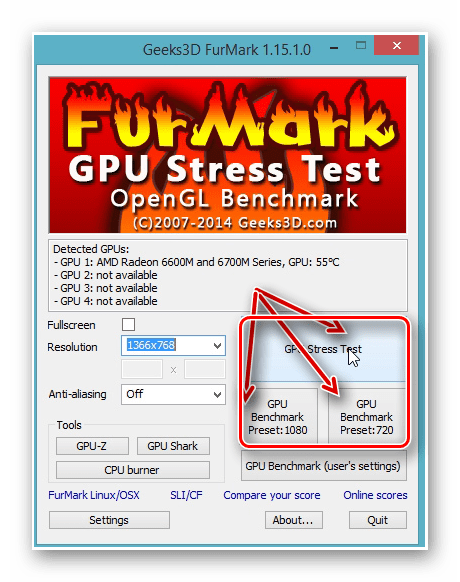
-
- Начнется процесс тестирования видеокарты, в ходе которого лучше вообще не трогать компьютер или ноутбук. Тем более на данном этапе не стоит запускать какой-то требовательный к графике софт или игры.
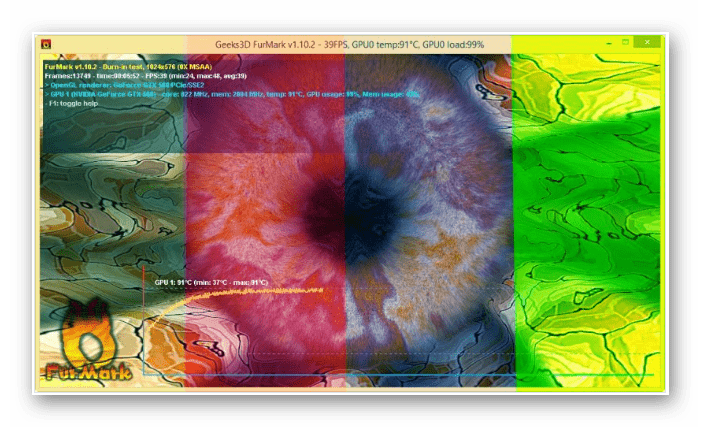
- Дождавшись окончания теста, вы сможете увидеть истинные рабочие показатели графического адаптера в условиях, ранее выбранных вами. В числе таковых температура, число кадров в секунду (FPS) и другие.
Примечательно, что в FurMark имеется возможность сравнить результаты работы своей карты с теми, что ранее были получены другими пользователями. При желании, вы также можете добавить свои результаты в общую базу, достаточно просто нажать на кнопку «Submit».
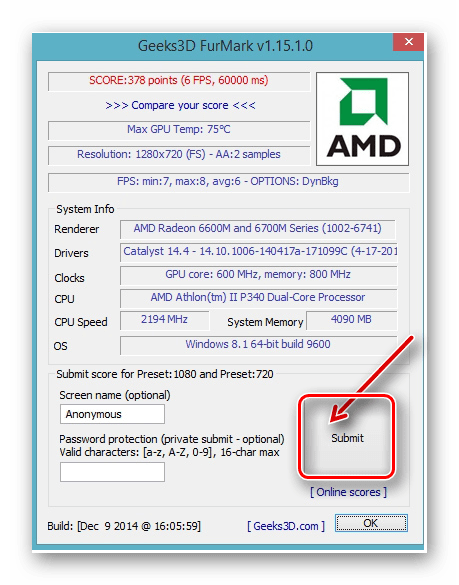
Способ 2: OCCT
Не менее удобная в использовании и понятная каждому пользователю программа для тестирования видеокарты. Может проверить работоспособность адаптера в различных режимах. Поддерживает проведение теста с разными пиксельными шейдерами и разными версиями DirectX. Присутствует возможность проведения теста в указанное пользователем время, доступно сохранение графиков тестирования отдельным файлом.

-
- Установив приложение, для проведения теста перейдите во вкладку GPU: 3D.
- Задайте необходимые параметры для проверки:
- Продолжительность теста (15-20 минут будет достаточно),
- Выберите соответствующую версию DirectX,
- Задайте разрешение экрана, укажите шейдеры,
- По желанию (рекомендовано) установите галочку напротив пункта, отвечающего за поиск ошибок в работе и непосредственно в ходе тестирования.
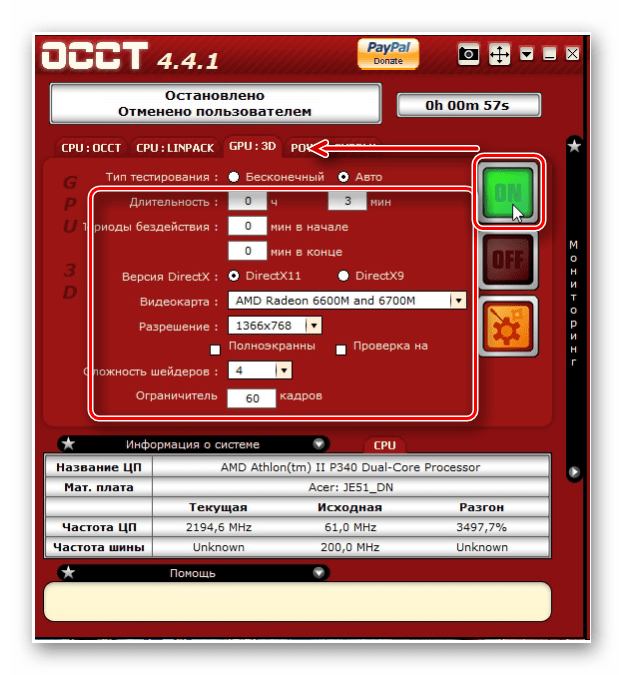
Важно: Далеко не всегда указанные выше параметры можно задавать вручную, OCCT может задавать все необходимое автоматически, основываясь на информации, полученной от системы.
-
- Все необходимые параметры видеокарты вы можете наблюдать непосредственно в процессе теста – это температура, FPS, время проведения теста и другие.
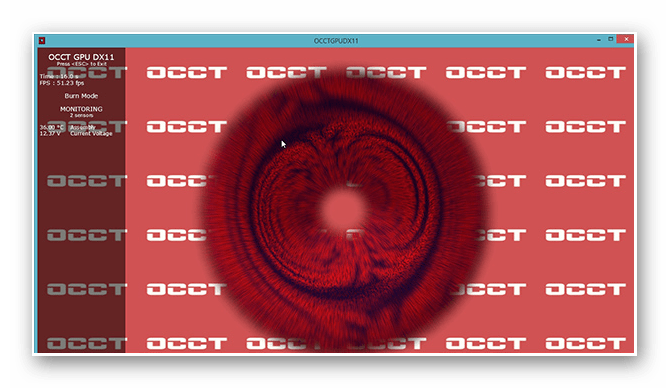
- По завершению теста вы сможете увидеть всю необходимую информацию о графическом адаптере. Располагается она в правой части главного окна программы, отображая данные о температуре и количестве кадров в секунду при определенной нагрузке. Рекомендуем обратить особое внимание на возможное число ошибок. Идеальный вариант – количество, равное нулю.
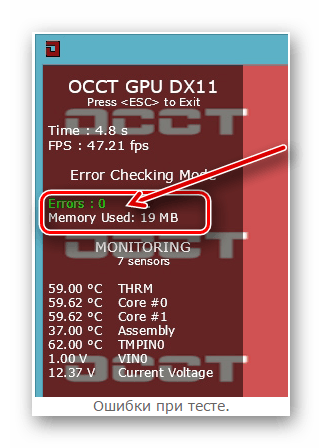
Стоит отметить, что то, как может вести себя видеокарта в условиях сильной нагрузки, зачастую, становится понятно уже в первые 5-10 минут теста. За это время можно проверить карту на сбои ядра и подробно узнать о том, как работает встроенная память.
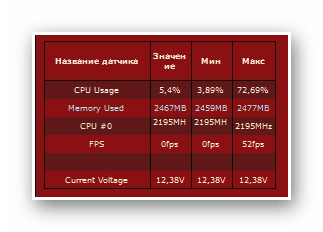
Метод 3: 3D MARK
Еще одна хорошая программа для тестирования графического адаптера. Собственно, именно этот продукт и является наиболее популярным среди обычных пользователей. Все те результаты тестирования, которые можно увидеть в различных тематических изданиях, чаще всего добываются именно в этом приложении. Имеется три версии данного бенчмарка, каждая из которых, грубо говоря, соответствует определенному поколению адаптеров. Также, имеется платная и бесплатная версия, как раз последней для решения нашей задачи и воспользуемся.

-
- Запустив программу, в ее первой вкладке («Basic»), следует в разделе «Run» установить маркер напротив пункта «Benchmark Test Only». Также, в разделе выше («Preset») нужно выбрать предпочтительный тип проверки. Затем уже можно смело нажимать кнопку «Run 3D Mark» для начала теста.
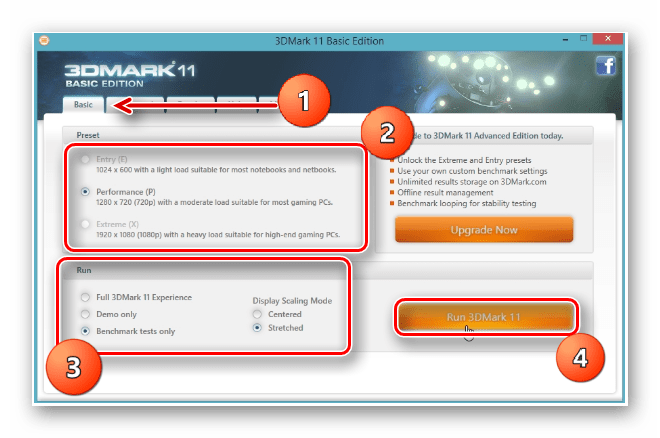
-
- Различные тесты будут загружаться поочередно, тем самым определяя то, как поведет себя карта в разных условиях работы и при обработке разного рода данных.
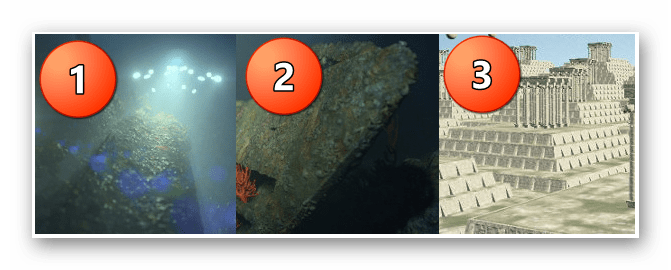
- Весь процесс тестирования, зачастую, занимает не более 15 минут, по завершению которых в установленном по умолчанию браузере открывается вкладка, где и будут подробно показаны все результаты проверки. Как и в случае с FurMark, их можно сравнить с результатами, полученными другими пользователями.
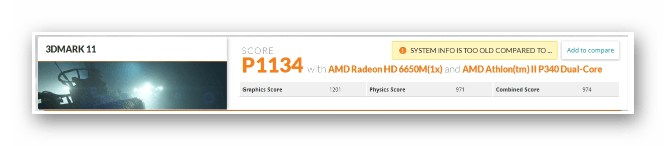
По завершению теста программу можно закрыть. По желанию, вы можете самостоятельно сохранить полученную в ходе тестирования информацию. Самый простой и быстрый способ – скопировать текст или сделать скриншот окна.
Общие рекомендации по тестированию карты
- Прежде, чем приступить к тестированию работоспособности графического адаптера, в обязательном порядке следует установить актуальную (последнюю доступную) версию драйверов для него. Необходимое ПО всегда можно скачать на официальном сайте производителя, просто указав модель своей карты.
- Не менее важно перед началом теста закрыть абсолютно все программы, которые могут хоть как-то нагружать систему в целом, не говоря уже о самой видеокарте. Это касается браузера, торрент-клиента, игр, различных редакторов и любого другого, хотя бы в какой-то степени «прожорливого» ПО.
На этом вполне можно закончить, так как из этой статьи вы узнали о том, как можно осуществить тестирование видеокарты. К большому сожалению многих пользователей, выполнить данную процедуру онлайн в настоящее время не предоставляется возможным. Тем не менее, скачать необходимую программу, установить ее, запустить и начать тест тоже сумеет каждый.